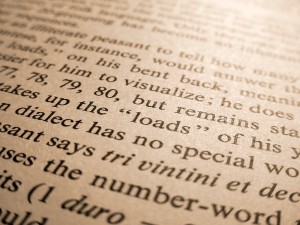ver 6.14.1
NVLモードで文中に選択肢を表示させるときは、その前段階で
$ menu = nvl_menu
のように設定しますが、途中でADVモードに切り替えても選択肢メニューまでは切り替わりません(´・ω・`)
試しに
## 間違った例
$ menu = adv_menu
としてもエラーになってしまいます。
解決策として、選択肢メニューはデフォルトではADVモードなので
以下のようにデフォルト設定を上書きすることで解決しました(・ω・)b
$ menu = renpy.display_menu
NVLモードとADVモードの切り換えって、window show とかも意味合い変わったりするし
色々注意してないとだね(・ω・)